Опытные пользователи Mac могут записать установщик бета-версии macOS Catalina на USB-флэшку. Таким образом очень удобно установить macOS 10.15 beta на тестовый Mac, отдельный жёсткий диск или раздел диска.
С помощью флэшки с установщиком можно легко форматировать и создавать разделы дисков, чтобы установить macOS Catalina 10.15 beta на Mac с нуля. Флэшку можно использовать и для обновления MacOS до версии Catalina.
Ниже мы расскажем, как записать установщик MacOS Catalina 10.15 beta на USB-флэшку.
Содержание статьи
Требования для записи macOS Catalina 10.15 Beta на флэшку
- USB-флэшка на 16 ГБ и больше, которую нужно отформатировать для записи установщика.
- Файл-установщик «Install macOS 10.15 Beta.app» в папке с программами на Mac. Для этого вам понадобится загрузить бета-профиль отсюда.
- Mac с подключением к интернету, а также совместимый с MacOS Catalina.
Для следования инструкции у вас должны быть навыки работы с командной строкой. Для создания установщика с флэшки нужно будет использовать программу Терминал. Все команды нужно вводить точно, чтобы избежать проблем. Если всё это вас пугает, лучше не приступать к инструкции.
Как записать установщик macOS Catalina 10.15 Beta на флэшку
- Подключите USB-флэшку к своему Mac.
- Откройте программу Терминал из папки с утилитами.
- Введите следующую команду, но замените «UNTITLED» на название своей флэшки:
sudo /Applications/Install macOS 10.15 Beta.app/Contents/Resources/createinstallmedia --volume /Volumes/UNTITLED && echo Catalina Boot Drive Created
- Проверьте, что ввели команду правильно, и нажмите клавишу Enter/Return.
- Введите пароль администратора.
- Подождите, пока завершится процесс, на него уйдёт некоторое время.
Когда установщик MacOS Catalina 10.15 будет записан на флэшку, вы сможете использовать его с любым поддерживаемым Mac. Вы можете сразу установить MacOS Catalina 10.15 с флэшки на свой или другой Mac. Также можно просто перезагрузить свой компьютер, чтобы сразу запустить установщик с флэшки. Вариантов много.
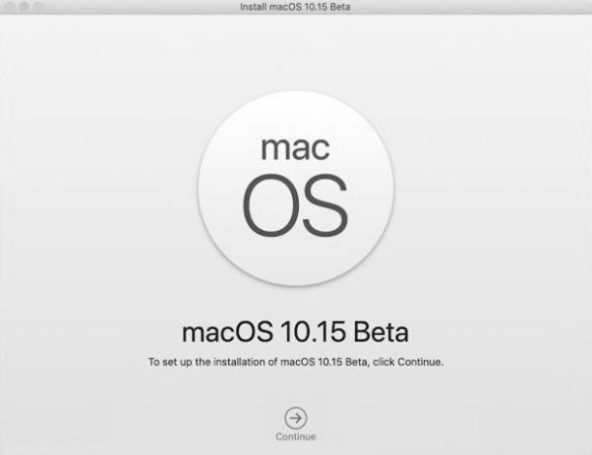
Если у вас возникла ошибка «command not found», скорее всего, вы ввели команду неправильно или файл «Install macOS 10.15 Beta.app» находится не в папке /Applications.
Способ выше актуален для создания установщика бета-версии macOS Catalina для разработчиков. У публичной бета-версии будет другой файл, так что способ будет немного отличаться.
Как установить macOS Catalina Beta с USB-флэшки
- Подключите флэшку с установщиком к своему Mac.
- Перезагрузите Mac.
- При включении зажмите клавишу OPTION и продолжайте держать клавишу до появления меню.
- В меню выберите установку macOS Catalina 10.15 beta.
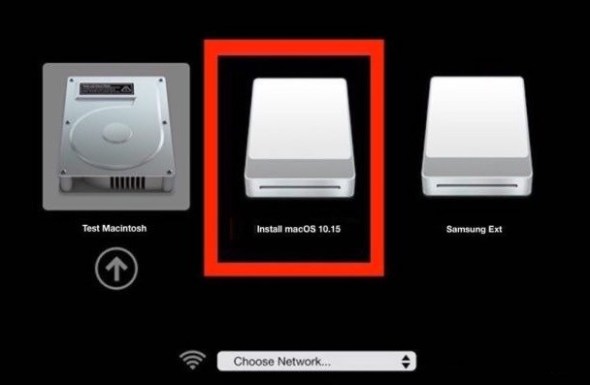
Во время установки вы можете отформатировать диск, выбрать диск для установки macOS 10.15, использовать Time Machine, открыть Терминал и т.п.
Не пропускайте новости Apple – подписывайтесь на наш Telegram-канал, а также на YouTube-канал.
материал сайта it-here.ru








